如何解決win7系統迅雷不能登錄的問題
故障原因:
1、如是突然出現的情況,可以先測試下自己跟旁邊的人是否出現同樣的情況。
2、建議重新啟動迅雷,嘗試下。
3、建議關閉殺軟、防火牆、360等流量監控軟件
4、 拔了網線或不連接路由器,重新連接網絡晚點再進行嘗試。(突然登錄不了,不是長期登錄不了,這個情況一般是短暫的網絡異常,優先建議重新啟動網絡後晚點嘗試)
解決方法:
1、到電腦上這裡刪除C:Program Files → Common Files → Thunder Network → TP → Ver1文件。然後,重新啟動迅雷嘗試。
2、無效請到電腦上的控制面板-內卸載迅雷7,然後重新下載一個新的迅雷進行安裝嘗試。(一定要卸載後重新安裝,最好換個磁盤安裝下,避免覆蓋上舊問題了
3、如以上提示已經確認了,請判斷是否能下載(如果連下載都不可以,肯定登錄也不行的,需要優先解決下載不了的問題)
4、調節連接數嘗試。
全局連接數為100嘗試
連接數修改方式:打開迅雷7內的配置中心-左側我的下載-常用設置裡進行修改,然後右下應用,具體如下圖。【1圖為7.2】【2圖為7.9】【3圖為尊享版】
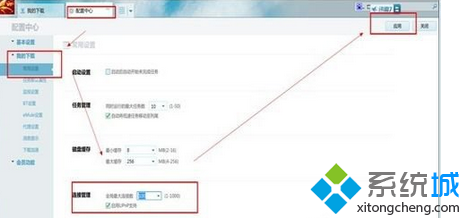


下載工具修復
1、下載修復工具;
2、請選擇對應的迅雷版本和服務器,選擇成功後,工具會自動跳轉ping服務器;
注:除電信聯通外的網絡請首先選擇運營商服務器
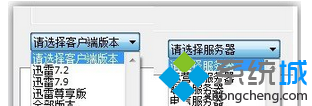
3、ping後的結果一般有兩種:
第一種:ping不通,如下圖直接顯示超時。
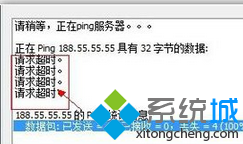
因為服務器有四個(如下圖),可讓用戶嘗試再ping另外的服務器是否能拼通。

第二種:可以ping通的則如下圖點擊“應用配置”,這裡會自動寫入hosts,提示應用配置成功後,則重新啟動迅雷,看下是否能登錄;
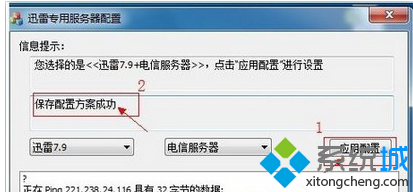
如果四個服務器運營商、電信、聯通、深圳服務器都如下圖出現“請求超時”的提示,則是網絡問題
解決方法:找網絡運營商解決ping不通這個IP的問題;
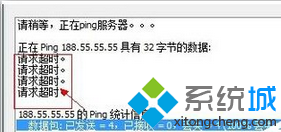
如果說系統沒有問題、迅雷客戶端沒有問題,那麼就是上面某個方面出問題,只需要按照上面的步驟進行檢查就可以排除問題。